如何在Unity中减少或增加工作区数量?
1
15.04及以后版本
在Ubuntu的较新版本中,工作区位于工作区切换器中。您可以通过安装CompizConfig设置管理器并更改“常规选项 > 桌面大小”下列出的数字来修改桌面数量。
13.04 - 14.10
在Ubuntu v13.04的新安装中,默认情况下禁用了工作区。
您可以通过unity-tweak-tool (
sudo apt install unity-tweak-tool)来切换工作区的开关状态,并定义工作区的数量。
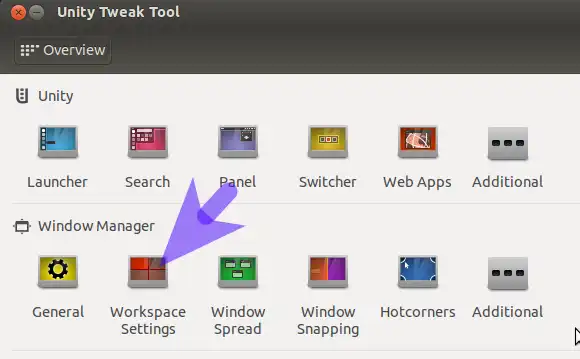
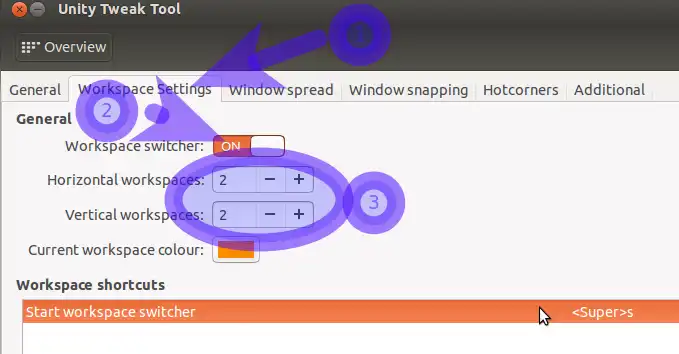
12.04 
可以通过MyUnity安全地设置工作区的数量,而无需使用CCSM。
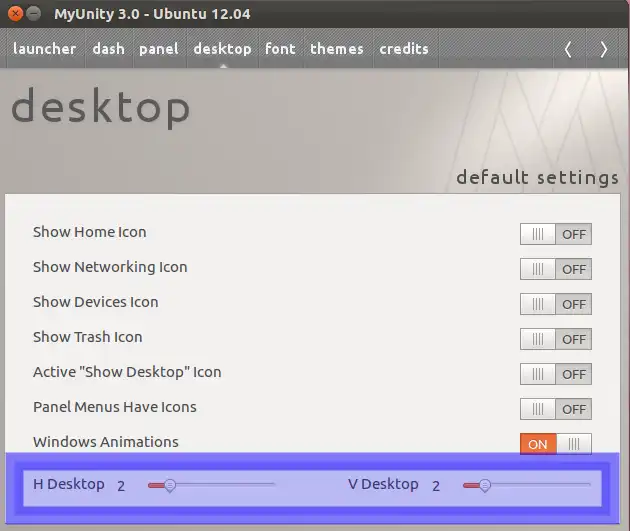
例如 4x1
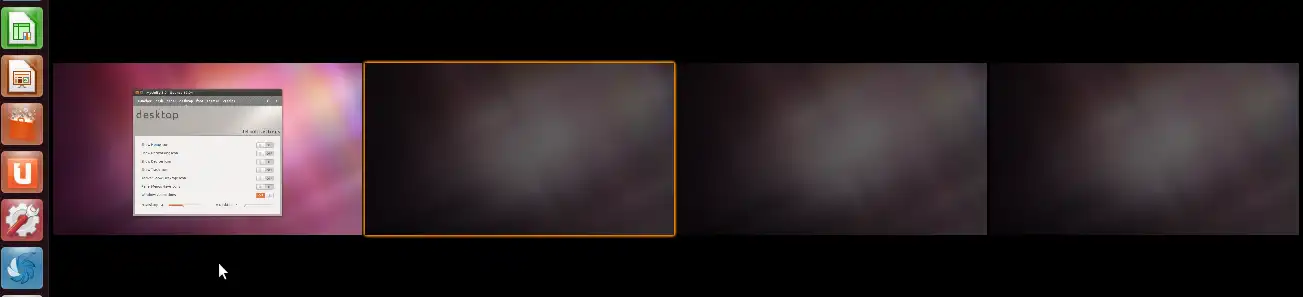
7
11.10及以下
使用CCSM
这也适用于Ubuntu 12.04 LTS,但使用MyUnity更简单和安全。
警告:ccsm可能会导致无法克服的不良影响,可能导致您无法使用桌面(有关更多背景信息,请参见此问题)。
工作区数量选项可以在compizconfig-settings-manager 的“常规选项”下找到。请勿将水平工作区设置为2以下,否则工作区切换按钮将不起作用。
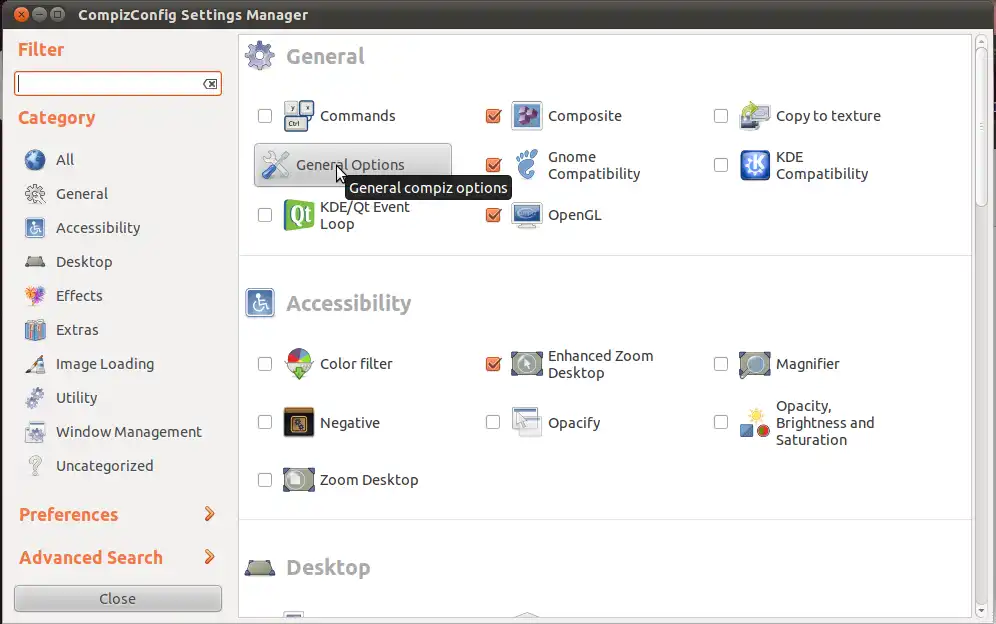
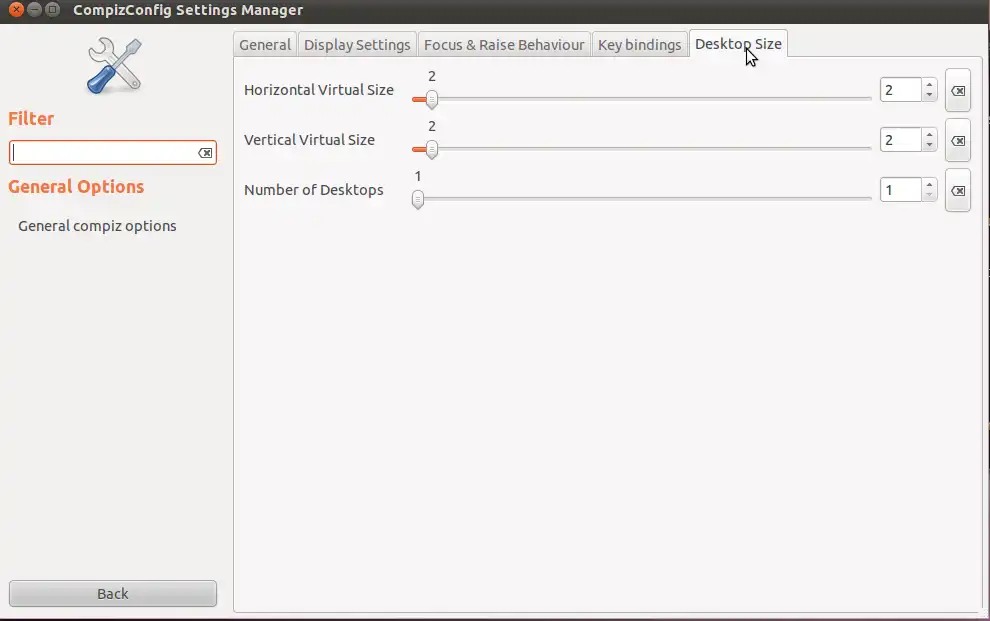
使用MyUnity
MyUnity也可以在11.10及以下版本中使用,但需要额外的步骤。
在终端中,使用sudo add-apt-repository ppa:myunity/ppa && sudo apt-get update && sudo apt-get install myunity命令来安装MyUnity。然后,按照上述步骤来操作12.04版本。
3
12.10
MyUnity已从quantal存储库中移除,等待重写。它可能会在以后的某个日期重新出现。
在那之前,可以使用以下四种方法之一来更改工作区的数量:
- 通过命令行
- 使用Ubuntu-Tweak
- 使用compiz-settings-manager(不推荐-如果您希望冒这个风险,请使用CCSM答案)。
dconf-editor
方法1
如果您喜欢终端,可以通过以下方式实现上述目标:
gsettings set org.compiz.core:/org/compiz/profiles/unity/plugins/core/ hsize [x]
gsettings set org.compiz.core:/org/compiz/profiles/unity/plugins/core/ vsize [y]
其中[x]和[y]是数值
方法2
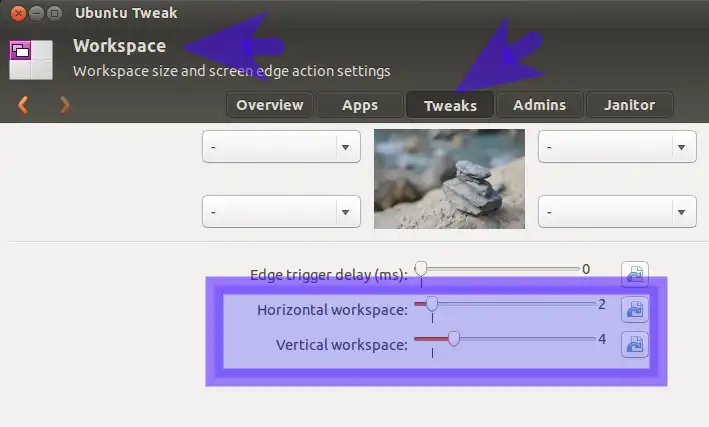
方法3
dconf-tools 
重要提示:您必须先使用方法一或方法二才能显示要更改的dconf-editor键。
原因是,默认情况下,dconf-editor不会显示可重新定位的模式键,除非它们先前被更改过。
首先安装dconf-tools。
然后按下ALT+F2并输入dconf-editor
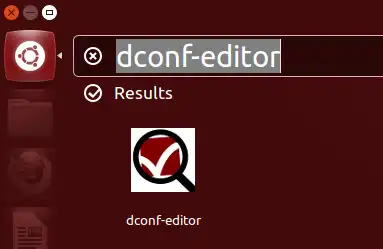
然后打开应用程序:
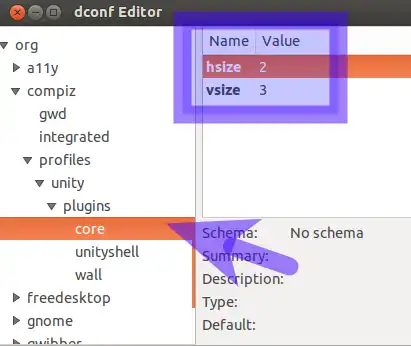
org-compiz-profiles-unity-plugins-core,并更改所显示的值。1
dconf read /org/compiz/profiles/unity/plugins/core/hsize
dconf read /org/compiz/profiles/unity/plugins/core/vsize
写:
dconf write /org/compiz/profiles/unity/plugins/core/hsize 2
1
使用这个命令,你可以设置水平视口的数量(在这个例子中,我将它改为“3”)。
gconftool-2 --type int --set /apps/compiz-1/general/screen0/options/hsize 3
通过这个设置,您可以设置垂直视口的数量(在这个例子中,我将其更改为“4”):
gconftool-2 --type int --set /apps/compiz-1/general/screen0/options/vsize 4
5
gconftool --set /apps/compiz-1/general/screen0/options/hsize --type=int 1 && gconftool --set /apps/compiz-1/general/screen0/options/vsize --type=int 1。 - HarlemSquirrelcompizconfig-settings-manager,通过系统设置(在个人部分)启动它,然后转到常规选项(在常规部分),现在在桌面大小选项卡中,您可以更改垂直或水平桌面的数量。ccsm或myunity。
ccsm (CompizConfig设置管理器)
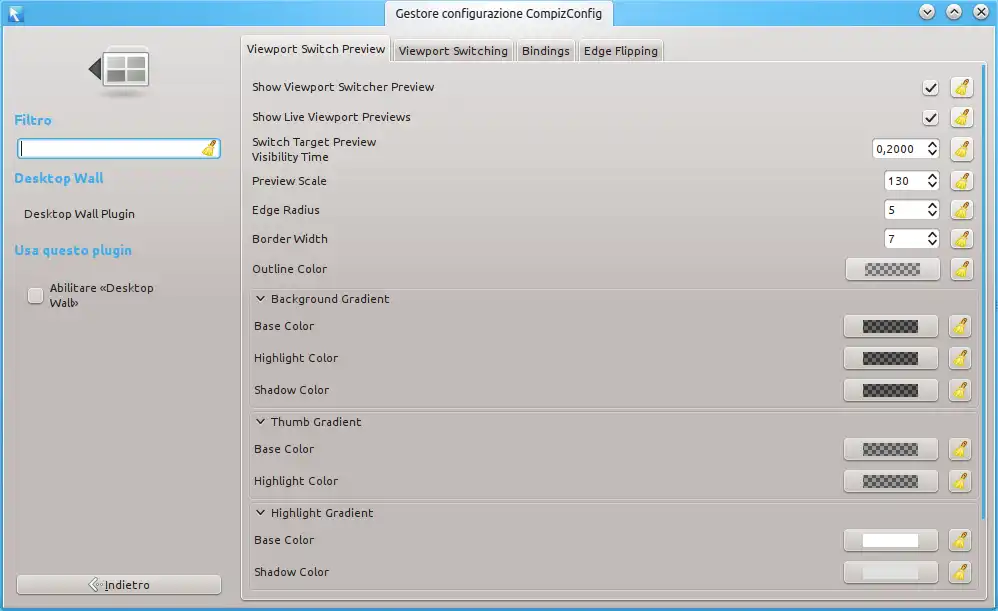 打开终端并运行:
打开终端并运行:gksudo apt-get install ccsm
输入密码并在被询问时输入y。
现在同时按下ALT和F2,输入
ccsm并按下Enter。当出现CompizConfig设置管理器时,选择桌面墙。 MyUnity
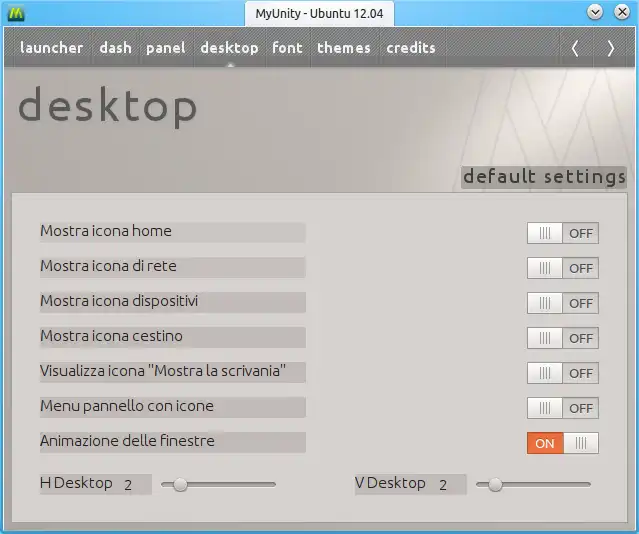 使用MyUnity可以设置桌面数量,但没有其他功能。
使用MyUnity可以设置桌面数量,但没有其他功能。打开终端并运行:
gksudo apt-get install myunity
输入您的密码,并在被询问时输入y。
现在同时按下ALT和F2,输入
myunity并按下Enter。当MyUnity出现时,选择桌面。将H Desktop更改为水平桌面,将V Desktop更改为垂直桌面。
1
实际上,您可以在不使用ccsm或MyUnity的情况下更改桌面。我有一个脚本可以添加或删除行和列,但是您可以创建一个简单的别名来设置任何一个。
例如,要设置列数,请在bash提示符下输入以下内容:
gconftool-2 --type int --set /apps/compiz-1/general/screen0/options/hsize Num_of_Cols,其中“Num_of_Cols”是水平大小或列数的数字。
对于行数,请使用vsize而不是hsize。
我最初从this askubuntu article获取了脚本,关于将选项作为快速列表添加到unity launcher中,但它可以作为任何菜单中的脚本,或作为bash函数或别名工作。
您可以通过使用“水平虚拟大小”和“垂直虚拟大小”滑块来调整工作区的数量和布局,分别调整“列”和“行”的数量。
使用此方法似乎不会更改gconf编辑器中提到的设置。